3 méthodes simples pour réparer l'iPhone 7/7 Plus bloqué dans le logo Apple
L'apparition du logo Apple à l'écran est le problème le plus courant auquel de nombreux utilisateurs d'iPhone peuvent être confrontés. Surtout pour ceux qui ont récemment acheté le nouveau dispositif de marque, ils peuvent facilement obtenir iPhone 7/7 Plus bloqué chez Apple logo après le jailbreak ou la restauration. Le logo Apple bloqué ressemble à une crise cardiaque pour iPhone: vous ne pouvez appeler ni envoyer de SMS, appeler d'autres personnes ni prendre de photo. Lorsque le logo Apple apparaît, votre précieux appareil devient totalement indésirable.

Il existe trois méthodes recommandées pour corriger le blocage de l'écran Apple sur l'iPhone 7/7 Plus, ainsi que sur l'iPhone XS / XS Max / XR / X / 8 / 6s / 6 / 5s / 5, iPad, iPod touch après la mise à jour, jailbreak, eau dommage et plus.
- Méthode 1. Forcer le redémarrage de l'iPhone 7/7 Plus
- Méthode 2. Réparer l'iPhone 7/7 Plus coincé sur le logo Apple sans perte de données
- Méthode 3. Restauration d'usine iPhone 7/7 Plus avec iTunes
- Méthode 4. Mode DFU Restaurer votre iPhone bloqué 7/7 Plus
Méthode 1. Forcer le redémarrage de l'iPhone 7/7 Plus
Forcer le redémarrage d'un iPhone est le moyen le plus simple de réparer un iPhone bloqué ou qui ne répond pas. Pour iPhone 7/7 Plus, suivez les étapes ci-dessous:
Appuyez sur les boutons "Volume bas" et "Power" à la fois pendant un moment. Maintenant, vous pouvez voir le logo Apple briller à l'écran.

Méthode 2: réparer l'iPhone 7/7 Plus bloqué sur le logo Apple sans perte de données
Quand un iPhone est bloqué sur le logo Apple et ne "tourne pas"la plupart des gens n’ont aucune idée de le réparer. C’est la raison pour laquelle nous vous recommandons vivement Tenorshare ReiBoot, le meilleur logiciel de réparation pour iPhone. Cet outil de récupération du système iOS vous offre le moyen le plus efficace de résoudre les problèmes bloqués tels que l’écran de pomme blanche, l’écran noir de la mort, le mode de récupération, l’écran qui ne répond pas. et plus .. Téléchargez gratuitement cet outil de correction iOS pour voir plus de fonctions.
Étape 1. Téléchargez et installez Tenorshare ReiBoot sur un ordinateur et connectez votre iPhone bloqué à un ordinateur avec un câble USB. Choisissez Réparer le système d'exploitation, puis démarrez Réparer en fonction de l'iOS de votre appareil.
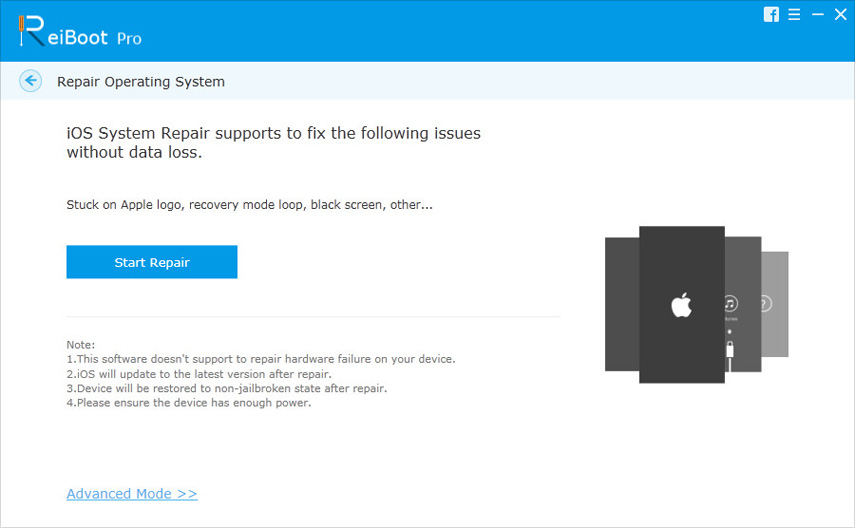
Étape 2. ReiBoot affichera le package de microprogramme correspondant pour le téléchargement. Téléchargez le fichier IPSW et suivez les étapes pour réparer le système iOS de votre appareil.
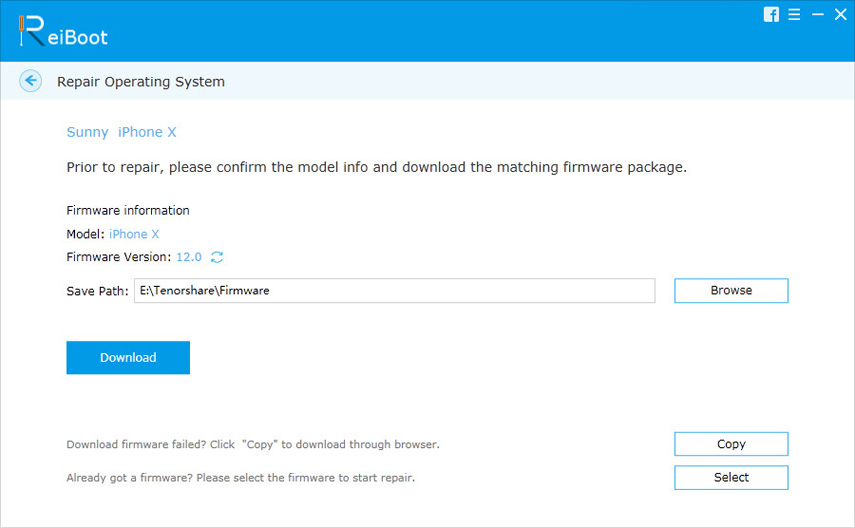
Étape 3. Une fois le système récupéré, votre iPhone 7 ne collera plus avec le logo Apple et toutes vos données seront conservées dans votre téléphone.

Méthode 3: Restaurer l'usine iPhone 7/7 Plus avec iTunes
Ceci est une autre méthode simple pour réparer vos problèmes bloqués. Cela effacera toutes les données de votre iPhone. Sauvegardez donc avec https://www.tenorshare.com/products/icarefone.html avant la restauration.
Étape 1: Lancez iTunes sur votre ordinateur et connectez l’iPhone à l’ordinateur, cliquez sur l’icône de l’iPhone et sélectionnez "Résumé".
Étape 2: Choisissez ensuite "Restaurer l'iPhone" pour restaurer les paramètres d'usine de l'iPhone.
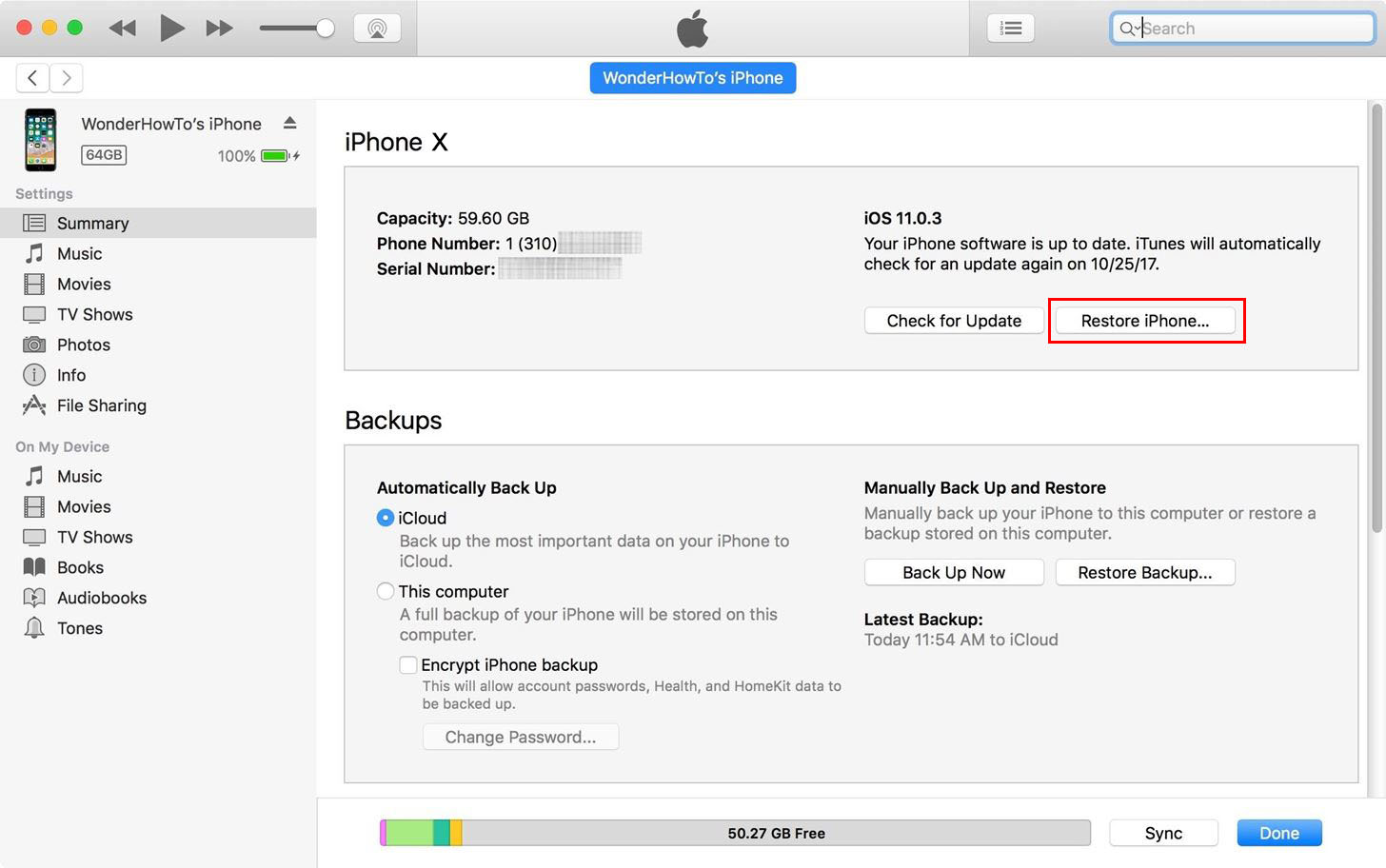
Méthode 4. Mode DFU Restaurer votre iPhone bloqué 7/7 Plus
DFU signifie Default Firmware Update, il s’agit dec'est aussi l'un des moyens faciles d'obtenir le problème bloqué du logo Apple sur iPhone. Suivez simplement les étapes ci-dessous. Remarque: le mode DFU efface toutes les données de l'appareil. Vous pouvez au préalable sauvegarder votre iPhone 7 à l'aide de https://www.tenorshare.com/products/icarefone.html.
Étape 1: Exécutez la dernière version d'iTunes sur votre ordinateur et connectez l'iPhone 7.
Étape 2: Appuyez sur les boutons "Power" et "Volume Down" à la fois pendant 10 secondes. Maintenant, laissez le bouton "Power" tout en maintenant le bouton "Volume bas" pendant 5 secondes de plus.
Étape 3: L'écran de l'iPhone 7/7 Plus devient noir et vous verrez iTunes apparaître sur votre ordinateur pour informer l'iPhone en mode DFU. Cela restaurera et réinitialisera complètement le firmware de votre iPhone.
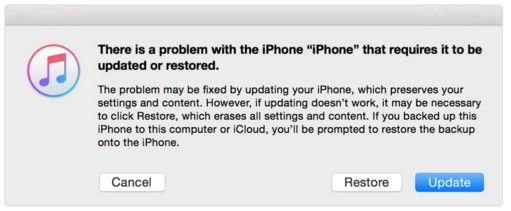
Cette méthode fonctionne la plupart du temps, mais si vous souhaitez réparer un iPhone collé au logo Apple blanc sans restauration ni perte de données, ReiBoot sera votre choix préféré.
Les méthodes mentionnées ci-dessus sont les méthodes communes etdes moyens efficaces pour réparer et réparer votre iPhone 7/7 bloqué dans un problème d’écran du logo Apple, choisissez celui qui convient à votre cas et faites fonctionner votre appareil normalement.







![[Résolu] iPhone bloqué sur le logo Apple après la mise à niveau iOS 10](/images/ios-10/solved-iphone-stuck-on-apple-logo-after-ios-10-upgrade.jpg)

